今回は、Power Automate Desktopを使って、特定の条件に一致するサブフォルダーを自動的に削除する方法をご紹介します。このフローを使うと、特定の名前を持つフォルダーを簡単に管理できます。

ずんだもん
今回は、このフォルダの中にある「合同会社」だけを削除するのだ
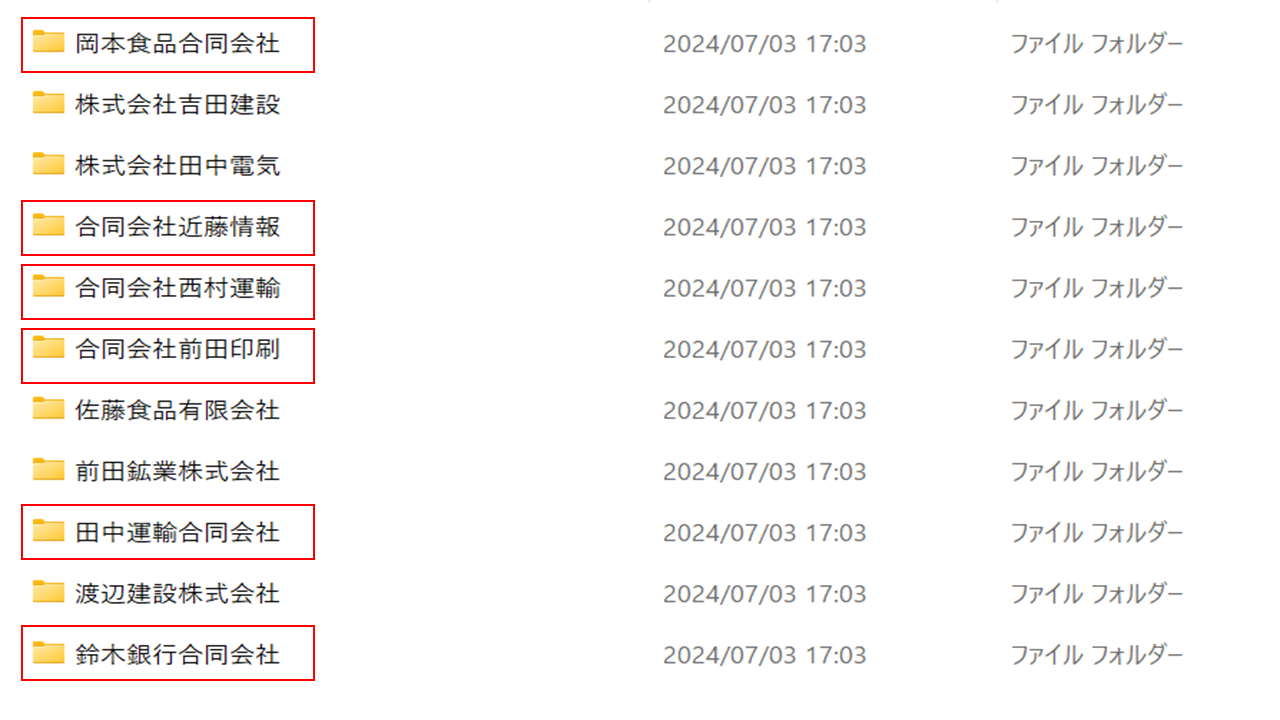

四国めたん
赤線の中のフォルダだけを削除するのね
フローの全体概要
このフローでは、次の3つのアクションを行います:
- 指定フォルダー内のサブフォルダーを取得する
- 条件に一致するサブフォルダーをチェックする
- 条件に一致するサブフォルダーを削除する
それでは、各ステップを詳しく見ていきましょう!
ステップ1: フォルダー内のサブフォルダーを取得
まず、指定したフォルダー内のすべてのサブフォルダーを取得します。このアクションは次のように設定します:
- アクション名: フォルダー内のサブフォルダーを取得
- フォルダーパス:
C:\Users\user\Desktop\sample - 保存する変数名:
Folders
この設定により、指定したフォルダー内のすべてのサブフォルダーが変数Foldersに保存されます。
ステップ2: 条件に一致するサブフォルダーをチェック
次に、取得したサブフォルダーの中から条件に一致するものをチェックします。このアクションは以下のように設定します:
- アクション名: For Each
- コレクション:
Folders - 現在の項目の変数名:
CurrentItem

ずんだもん
For eachはリスト型、データテーブル型でしか使えないのだ
ループ内で各サブフォルダーに対して条件をチェックします。
- 条件:
CurrentItemが “合同” を含む - 大文字小文字の区別: あり
ステップ3: 条件に一致するサブフォルダーを削除
条件に一致する場合、該当するサブフォルダーを削除します。このアクションは次のように設定します:
- アクション名: フォルダーの削除
- フォルダーパス:
CurrentItem
これにより、名前に「合同」を含むサブフォルダーが削除されます。

ずんだもん
結果はこちらなのだ
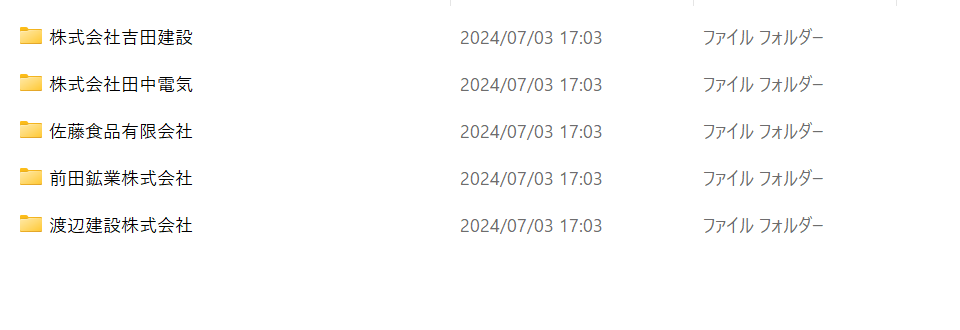

四国めたん
「合同会社」のフォルダだけが削除されてるわね
まとめ
このフローを実行することで、指定フォルダー内の特定の条件に一致するサブフォルダーを自動的に削除することができます。ぜひ、このフローを他の自動化プロセスにも応用してみてください。

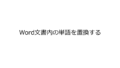

コメント